Các bản cập nhật Windows đóng vai trò thiết yếu trong việc đảm bảo an ninh, khắc phục lỗi và cải thiện hiệu suất cho hệ thống của bạn. Tuy nhiên, việc Windows tự khởi động lại sau khi cập nhật thường xuyên gây gián đoạn công việc và trải nghiệm người dùng, đặc biệt khi bạn đang tập trung. May mắn thay, có nhiều phương pháp giúp bạn kiểm soát quá trình này, tránh những lần khởi động lại bắt buộc không mong muốn. Bài viết này sẽ hướng dẫn chi tiết các cách để bạn chủ động quản lý việc khởi động lại sau cập nhật trên máy tính Windows.
1. Đặt Giờ Hoạt Động (Active Hours) để Tránh Gián Đoạn
Một trong những cách hiệu quả nhất để ngăn Windows tự khởi động lại vào những thời điểm bất tiện là thiết lập tính năng Giờ hoạt động (Active Hours). Chức năng này cho phép bạn xác định khoảng thời gian mà bạn thường xuyên sử dụng máy tính nhất, từ đó Windows sẽ tránh cài đặt các bản cập nhật hoặc thực hiện khởi động lại trong khung giờ đó.
Để cài đặt Giờ hoạt động trên máy tính Windows của bạn:
- Nhấn tổ hợp phím Windows + I để mở ứng dụng Cài đặt (Settings).
- Chọn mục Windows Update ở thanh công cụ bên trái.
- Chuyển đến Tùy chọn nâng cao (Advanced options).
- Nhấp vào Giờ hoạt động (Active hours) để mở rộng phần cài đặt này.
- Sử dụng menu thả xuống bên cạnh Điều chỉnh giờ hoạt động (Adjust active hours) và chọn Thủ công (Manually).
- Chỉ định khoảng thời gian bạn thường xuyên sử dụng máy tính của mình vào các trường Thời gian bắt đầu (Start time) và Thời gian kết thúc (End time).
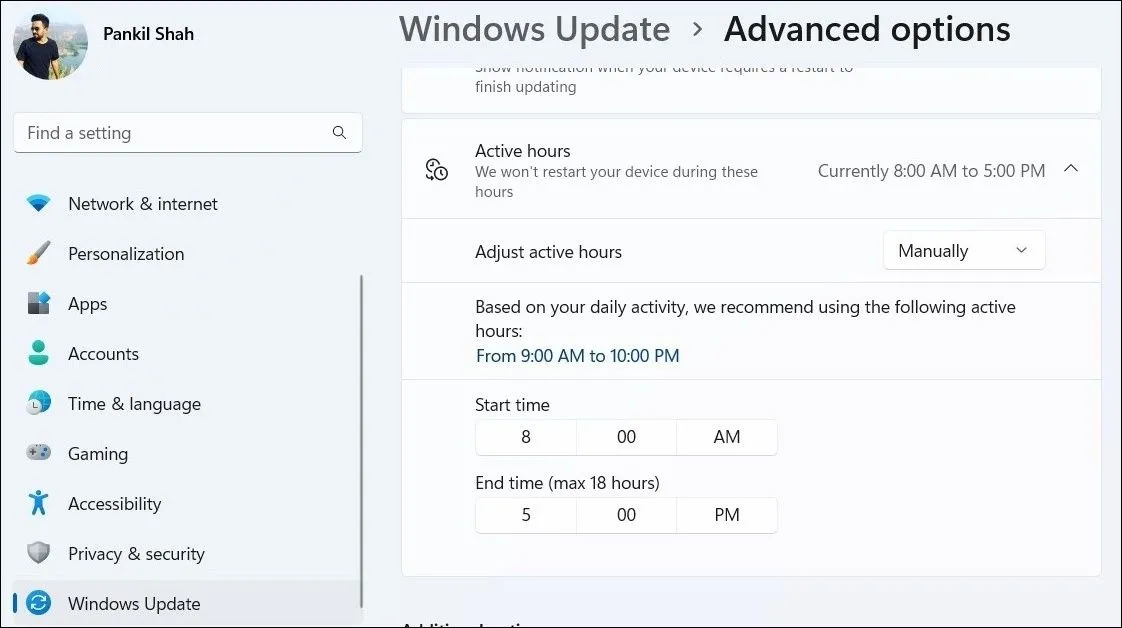 Cách đặt Giờ hoạt động thủ công trong cài đặt Windows để ngăn tự khởi động lại
Cách đặt Giờ hoạt động thủ công trong cài đặt Windows để ngăn tự khởi động lại
2. Tạm Dừng Cập Nhật và Cài Đặt Thủ Công
Mặc dù việc thiết lập Giờ hoạt động giúp ngăn chặn khởi động lại trong một khoảng thời gian cụ thể, nhưng nó có một hạn chế: bạn chỉ có thể chọn khung thời gian tối đa 18 giờ. Điều này có thể không phù hợp nếu bạn cần máy tính hoạt động liên tục hoặc nếu lịch trình của bạn không cố định.
Nếu bạn muốn kiểm soát hoàn toàn thời điểm cập nhật được cài đặt, bạn có thể cân nhắc tạm dừng chúng. Cả Windows 10 và Windows 11 đều cho phép bạn tạm dừng cập nhật trong tối đa 35 ngày. Việc này sẽ ngăn chặn các lần khởi động lại bắt buộc và cho phép bạn tự cài đặt cập nhật vào thời điểm thuận tiện nhất.
Để tạm dừng cập nhật Windows tự động trên PC của bạn:
- Nhấn tổ hợp phím Windows + I để mở ứng dụng Cài đặt (Settings) và chọn mục Windows Update.
- Nhấp vào nút Tạm dừng trong 1 tuần (Pause for 1 week) ở phía bên phải.
- Để tạm dừng cập nhật Windows trong thời gian dài hơn một tuần, nhấp vào mũi tên nhỏ bên cạnh Tạm dừng cập nhật (Pause updates) và sau đó chọn tùy chọn thời gian mong muốn của bạn.
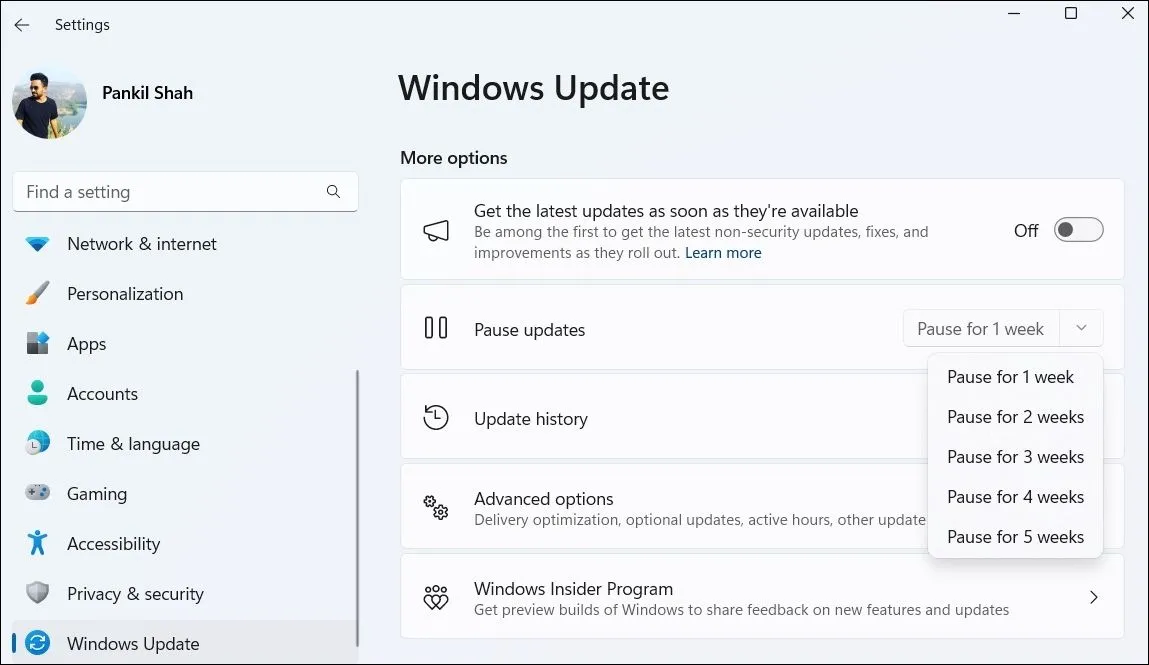 Tùy chọn tạm dừng cập nhật Windows trong ứng dụng Cài đặt
Tùy chọn tạm dừng cập nhật Windows trong ứng dụng Cài đặt
Khi bạn đã tạm dừng các bản cập nhật, bạn sẽ thấy một nút Tiếp tục cập nhật (Resume updates). Hãy nhấp vào nút này bất cứ khi nào bạn sẵn sàng tải xuống và cài đặt các bản cập nhật đang chờ xử lý.
3. Tắt Khởi Động Lại Bắt Buộc qua Group Policy hoặc Registry
Đối với những người dùng đang sử dụng phiên bản Windows Professional, Education hoặc Enterprise, bạn có thể tận dụng Trình chỉnh sửa chính sách nhóm cục bộ (Local Group Policy Editor) để tránh khởi động lại bắt buộc. Bằng cách này, máy tính của bạn sẽ chỉ cài đặt các bản cập nhật khi bạn tự khởi động lại. Dưới đây là các bước bạn cần thực hiện:
- Nhấn tổ hợp phím Win + R để mở hộp thoại Run.
- Gõ gpedit.msc vào hộp thoại và nhấn Enter.
- Sử dụng khung bên trái để điều hướng đến Cấu hình máy tính (Computer Configuration) > Mẫu quản trị (Administrative Templates) > Thành phần Windows (Windows Components) > Windows Update.
- Nhấp đúp vào chính sách Không tự động khởi động lại với người dùng đã đăng nhập cho các cài đặt cập nhật tự động đã lên lịch (No auto-restart with logged on users for scheduled automatic update installations) ở phía bên phải.
- Chọn tùy chọn Đã bật (Enabled) và nhấp Áp dụng (Apply), sau đó là OK.
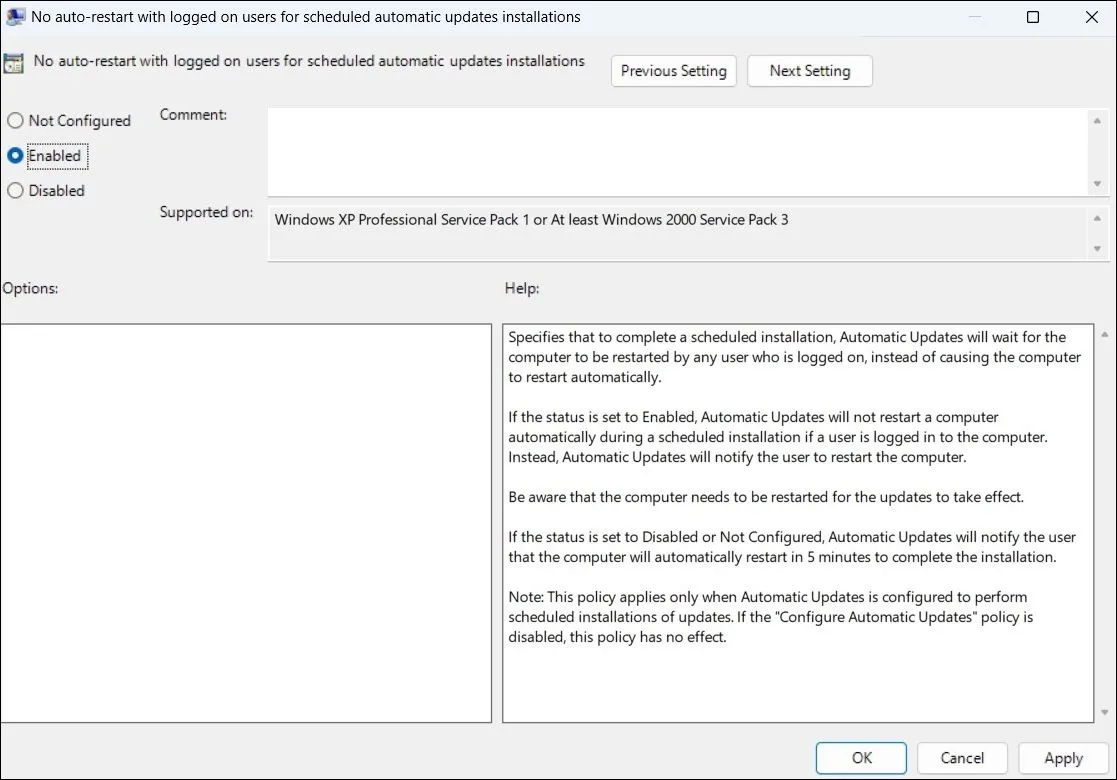 Tắt chính sách tự động khởi động lại sau cập nhật trong Local Group Policy Editor
Tắt chính sách tự động khởi động lại sau cập nhật trong Local Group Policy Editor
Nếu bạn không thể sử dụng phương pháp trên vì máy tính đang chạy phiên bản Windows Home, bạn có thể sử dụng Registry Editor để thực hiện các thay đổi tương tự. Tuy nhiên, trước khi tiến hành, hãy đảm bảo sao lưu tất cả các tệp registry của bạn, vì các thay đổi không chính xác có thể khiến máy tính của bạn không hoạt động được. Sau khi đã sao lưu, hãy làm theo các bước sau:
- Mở menu Tìm kiếm Windows, gõ registry editor vào hộp văn bản và nhấn Enter.
- Sử dụng khung bên trái để điều hướng đến HKEY_LOCAL_MACHINE > SOFTWARE > Policies > Microsoft > Windows > WindowsUpdate.
- Tìm AU trong khóa WindowsUpdate. Nếu bạn không tìm thấy, nhấp chuột phải vào khóa WindowsUpdate, chọn Mới (New) > Khóa (Key) và đặt tên là AU.
- Nhấp chuột phải vào khóa AU và chọn Mới (New) > Giá trị DWORD (32-bit) (DWORD (32-bit) Value). Đặt tên là NoAutoRebootWithLoggedOnUsers.
- Nhấp đúp vào giá trị DWORD vừa tạo, nhập 1 vào trường giá trị (value field) và nhấn OK.
- Khởi động lại máy tính của bạn để các thay đổi có hiệu lực.
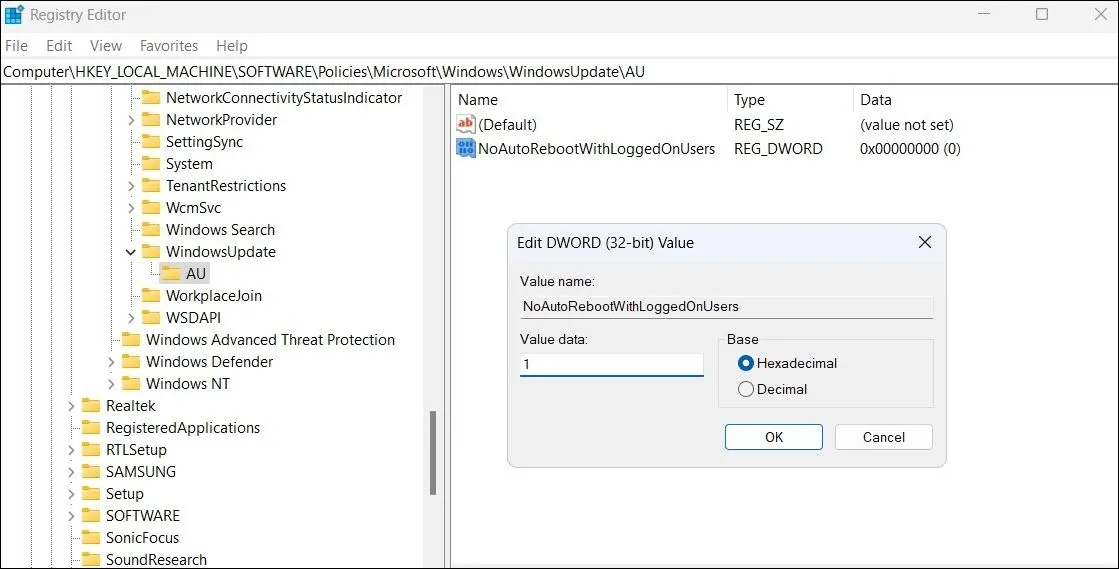 Chỉnh sửa giá trị DWORD để vô hiệu hóa khởi động lại tự động trong Registry Editor
Chỉnh sửa giá trị DWORD để vô hiệu hóa khởi động lại tự động trong Registry Editor
Với các cài đặt phù hợp, bạn có thể kiểm soát thời điểm và cách thức các bản cập nhật được cài đặt trên PC của mình, tránh những lần khởi động lại bắt buộc gây bất tiện và gián đoạn không mong muốn. Tuy nhiên, đừng trì hoãn các bản cập nhật quá lâu. Việc giữ cho Windows được cập nhật là rất quan trọng, vì các bản cập nhật này thường bao gồm các bản vá bảo mật quan trọng, sửa lỗi và cải thiện hiệu suất hệ thống.